众所周知,GIF格式与媒体播放器不兼容,后者支持MOV,MP4和AVI文件。 如果您需要在线上传一些动画GIF到YouTube,也会感到失望。 为了解决该问题,您可以简单地将GIF转换为视频格式。 本文剔除6种出色的GIF到视频转换器,以将动画GIF文件更改为不同的视频格式。 此外,为了满足各种需求,本文选择了最佳的在线GIF到视频转换器和智能手机应用程序,以供您参考。
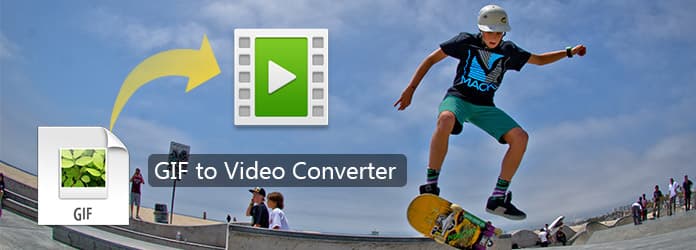
GIF视频转换器
Aiseesoft GIF视频转换器 是一款多功能的GIF转换器。 它能够将动画GIF转换为视频,反之亦然。 除了基本的转换功能外,您还可以使用多种编辑功能来编辑视频文件。

主要特征:
步骤 1 下载并安装该程序
从官方网站下载程序。 然后根据说明安装程序。 之后,在计算机上启动程序。
步骤 2 将GIF文件添加到程序
单击“添加文件”按钮,然后从计算机中选择GIF文件。 您也可以将文件拖放到程序中以进行批量转换。
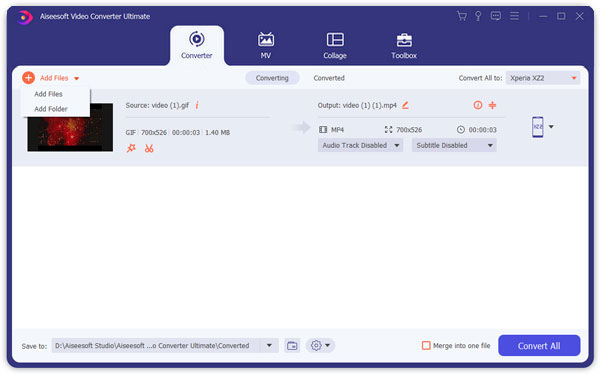
步骤 3 选择目标格式
浏览“个人资料”标签旁边的下拉菜单。 有两列:设备和格式。 如果您从“常规视频”中选择所需的视频格式,它将作为GIF到视频转换器。 (默认情况下会选择GIF格式。)

步骤 4 调整一些设置(可选)
点击“设置”。 然后将出现“配置文件设置”窗口。 您可以根据需要更改文件的某些设置。 另外,您可以在此处选择输出格式和目的地。

步骤 5 转换GIF成视频
通过单击“浏览器”按钮,设置文件保存到的输出目标。 单击右下角的“转换”,此GIF到视频转换器将在进行中。

如果需要在其他设备上将GIF转换为视频,该怎么办? 市场上还有其他出色的GIF到视频转换器。 由于工具的多样性和适应性,本节向在线视频转换器以及智能手机应用程序介绍了一些GIF。
这个网站 GIFtovideo.com,可以完全用作视频转换器的GIF。 该网站因其直观的用户界面,出色的编辑选项和快速的转换过程而倍受赞誉。
主要特征:
优点:
缺点:
云转换 就是我们渴望的确切的GIF到视频转换器。 只要携带时间线,文件格式就可以轻松转换。
主要特征:
优点:
缺点:
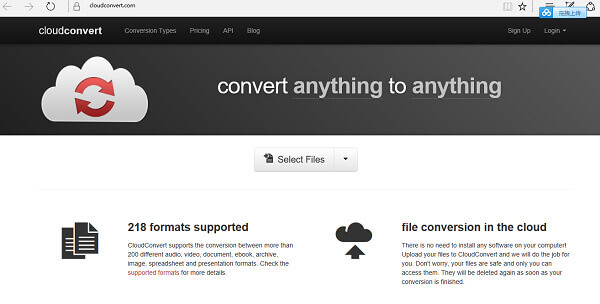
GIF2MP4 可以轻松地将GIF转换为MP4。 基于此,它可以算作GIF到视频转换器。
主要特征:
优点:
缺点:
不要错过: 十大GIF屏幕捕获软件
GIF分享 易于使用的社交网络访问在iPhone用户中引起了巨大的反响。 除此之外,它还可以作为GIF到视频转换器使用。
主要特征:
怎么把GIF转换成视频?
步骤 1 上传源GIF文件
步骤 2 将GIF转换为视频,并设置输出视频的大小。
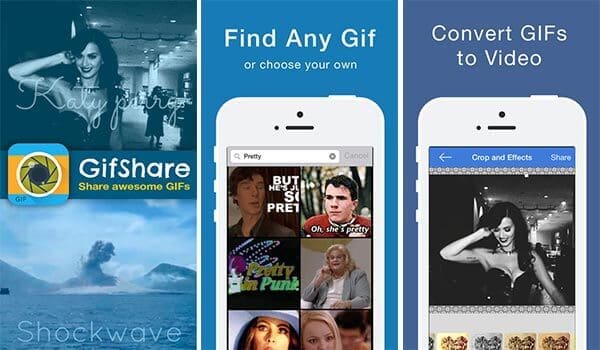
吉法鲁 是面向Android用户的集成应用程序。 它是具有编辑选项的理想GIF到视频转换器。
主要特征:
怎么把GIF转换成视频?
步骤 1 该程序上的浏览器动画GIF。
步骤 2 选择所需的GIF。
步骤 3 上传到Instagram。
在本文中,我详细介绍了6种最佳的GIF到视频转换器。 所有这些GIF到视频转换器都是用户友好,功能强大且处理速度快的转换器。 只要您尝试使用这些转换器,您就会发现从GIF到视频的转换不再困难。